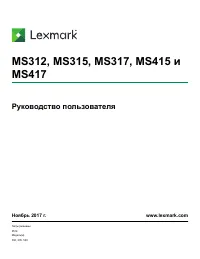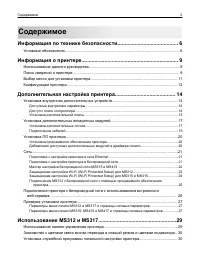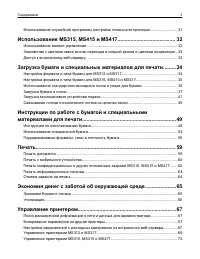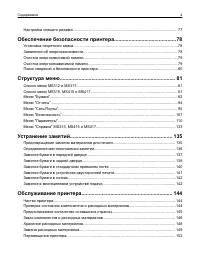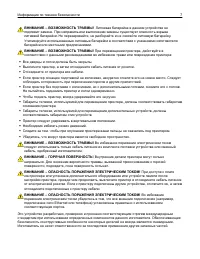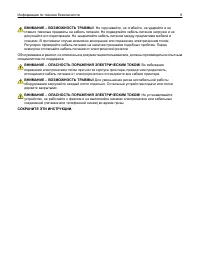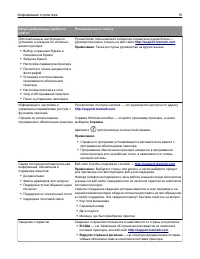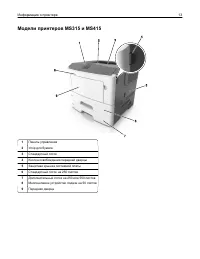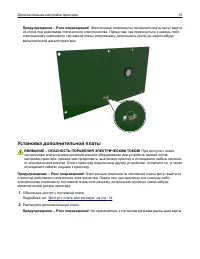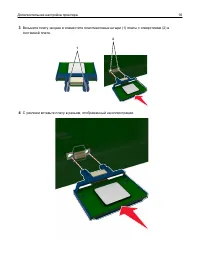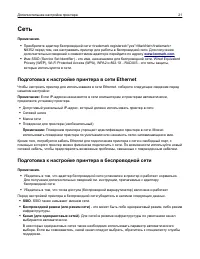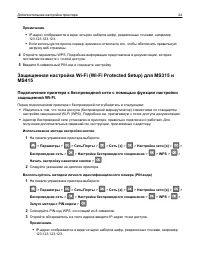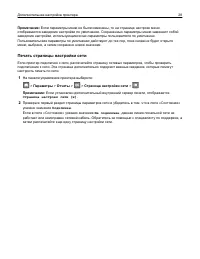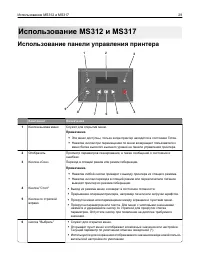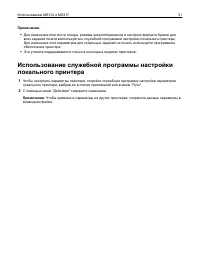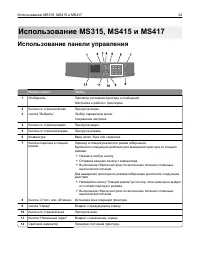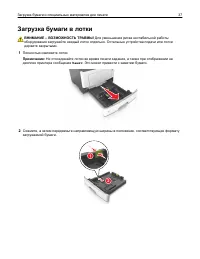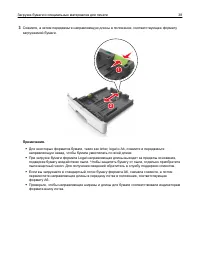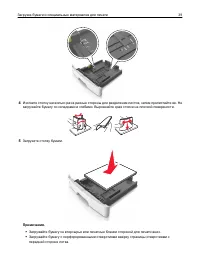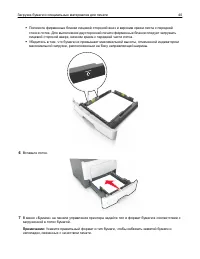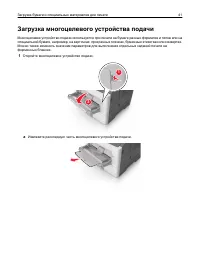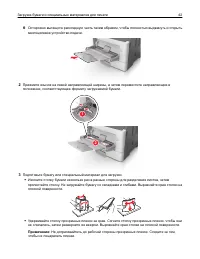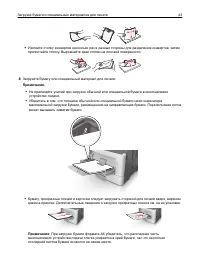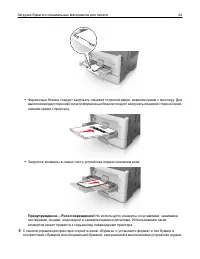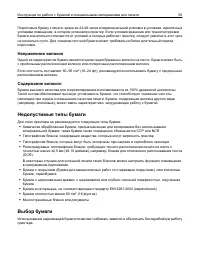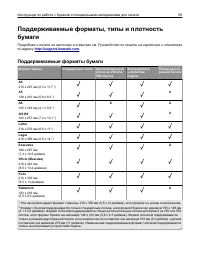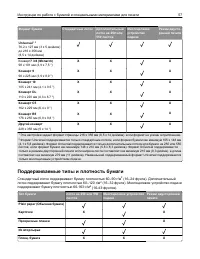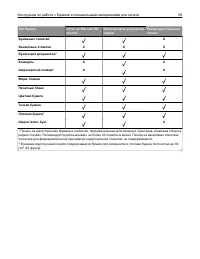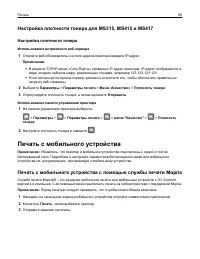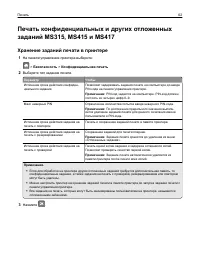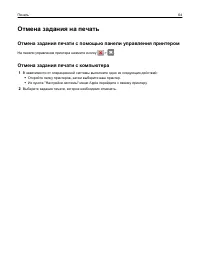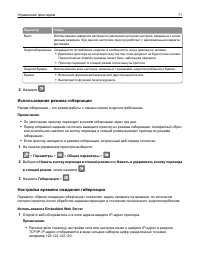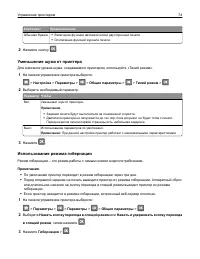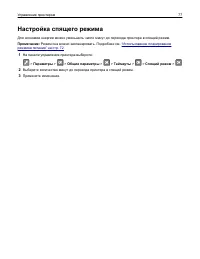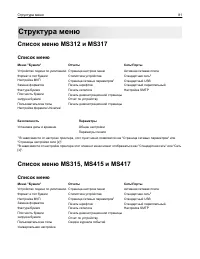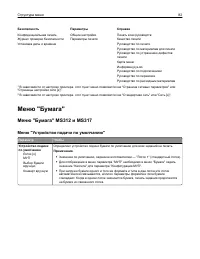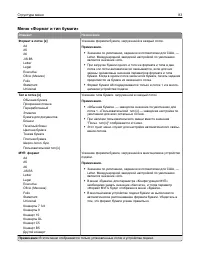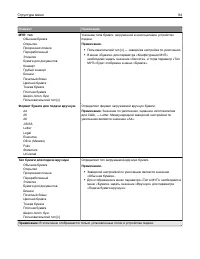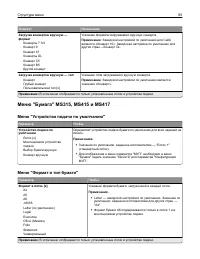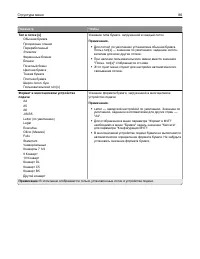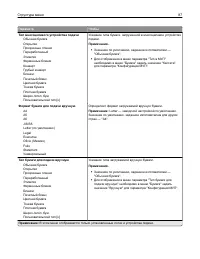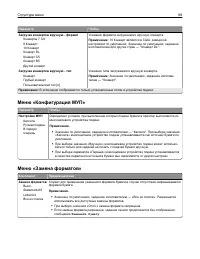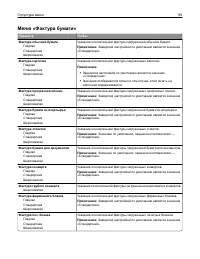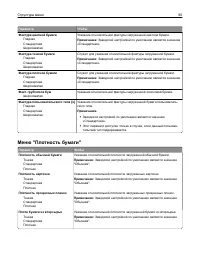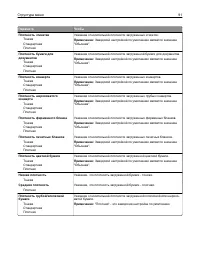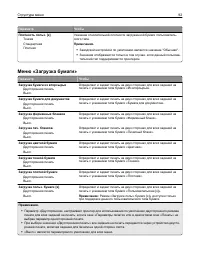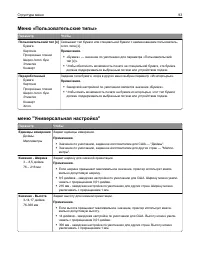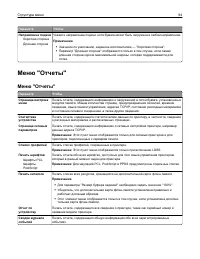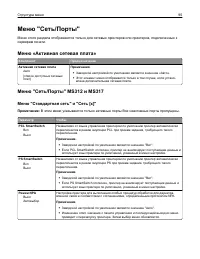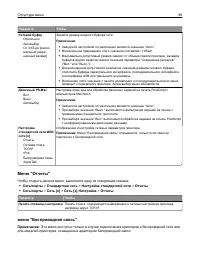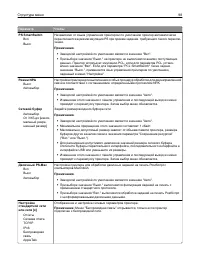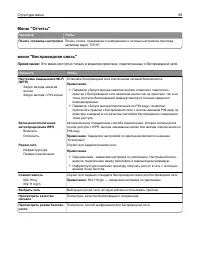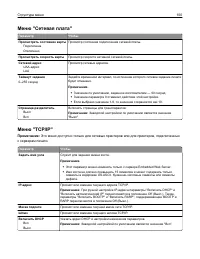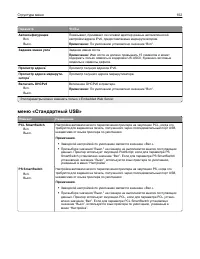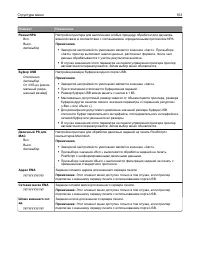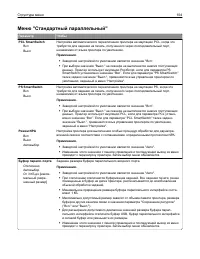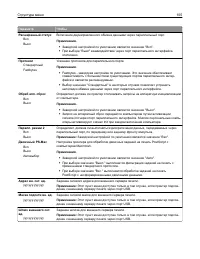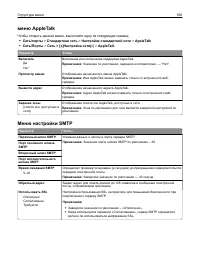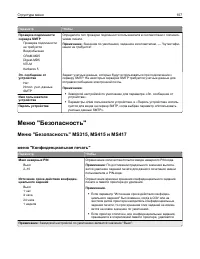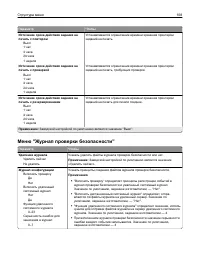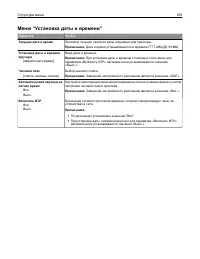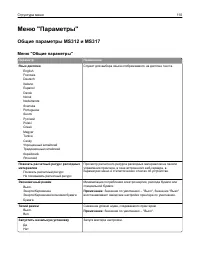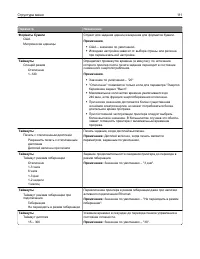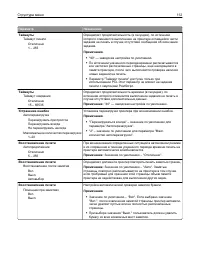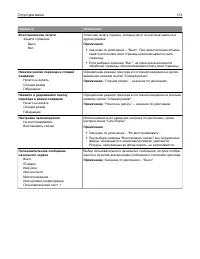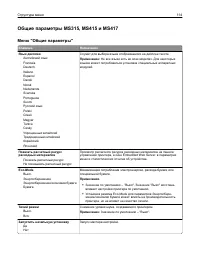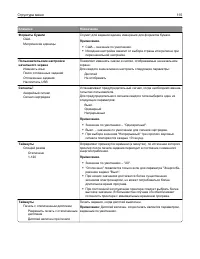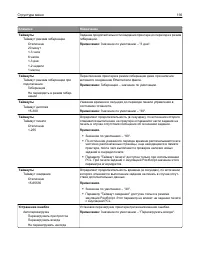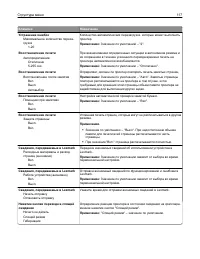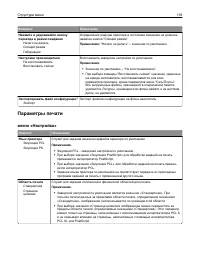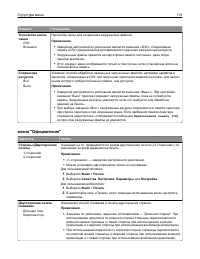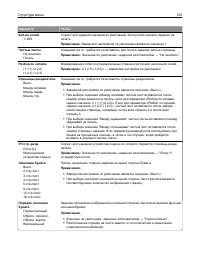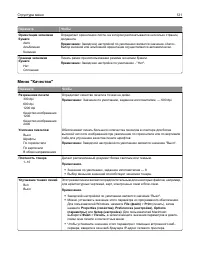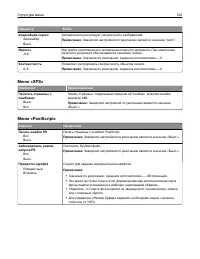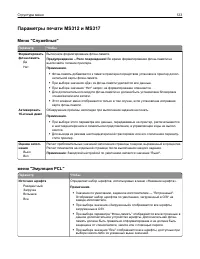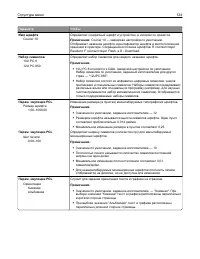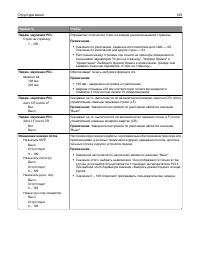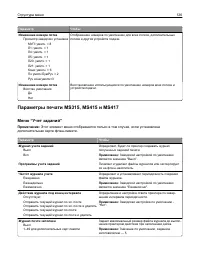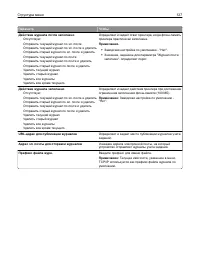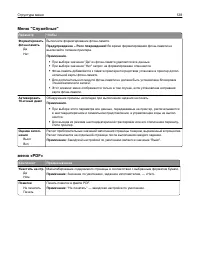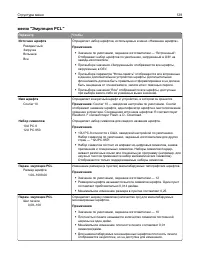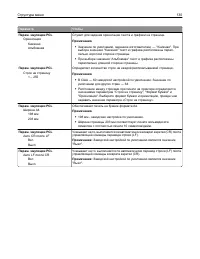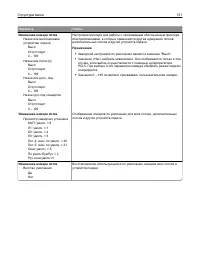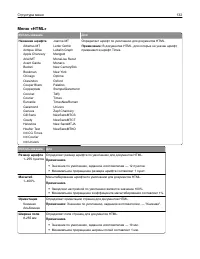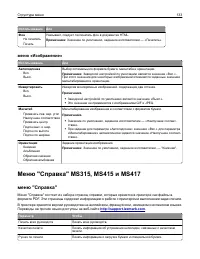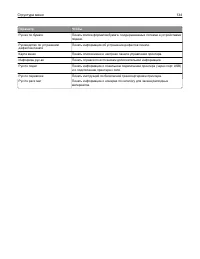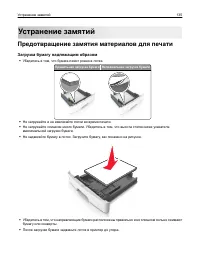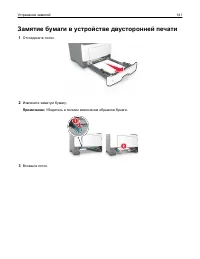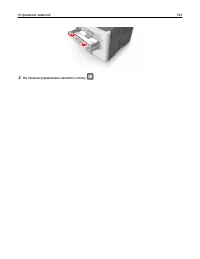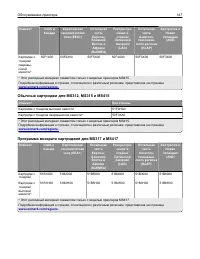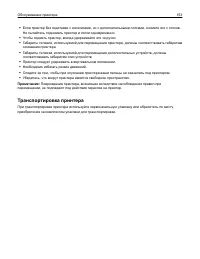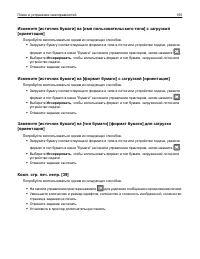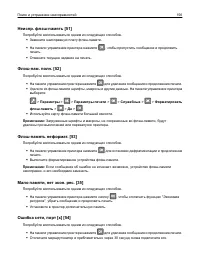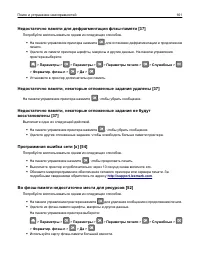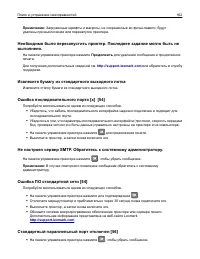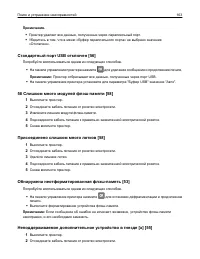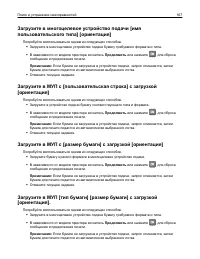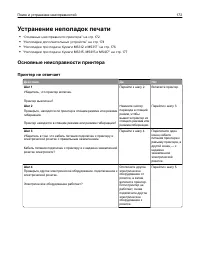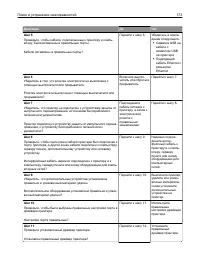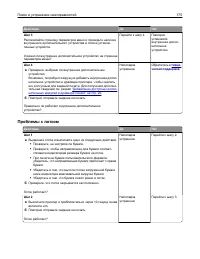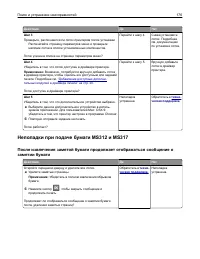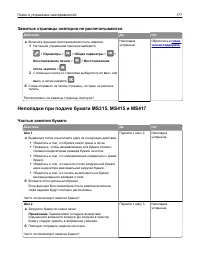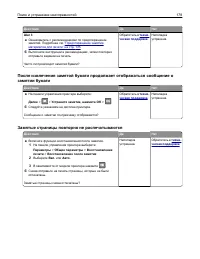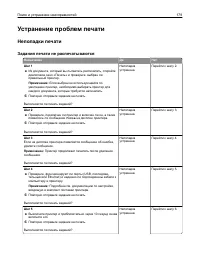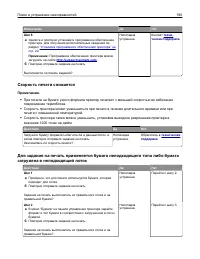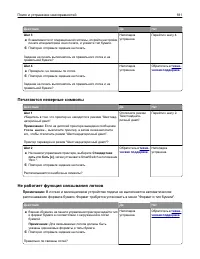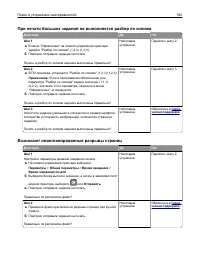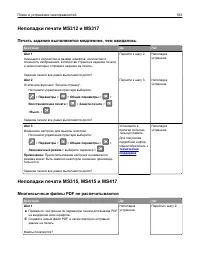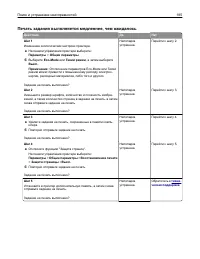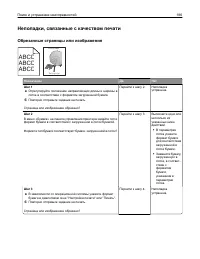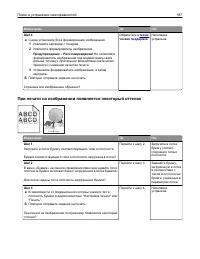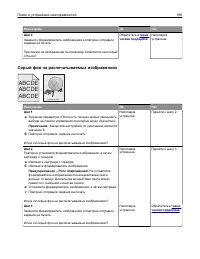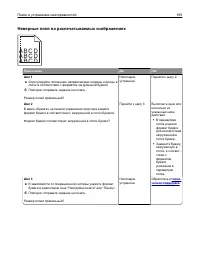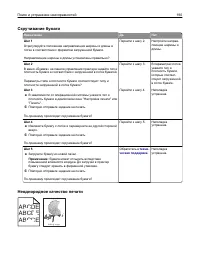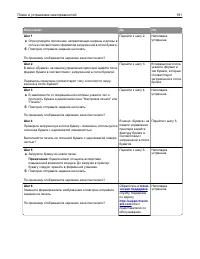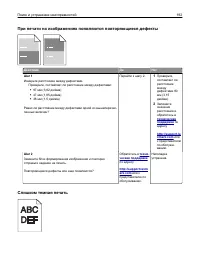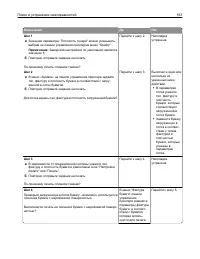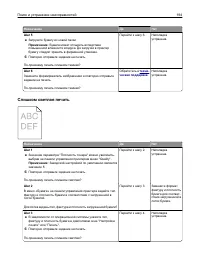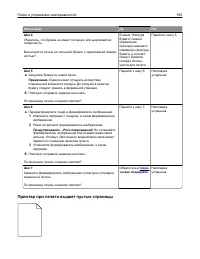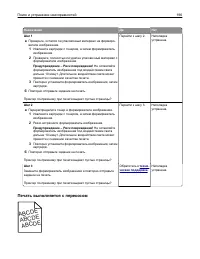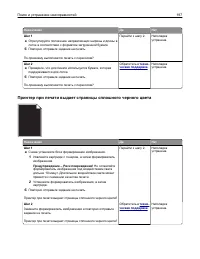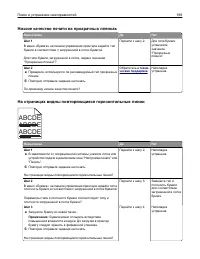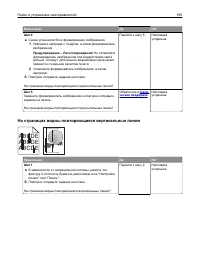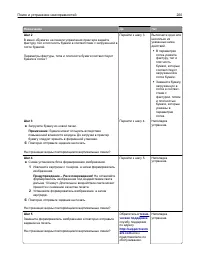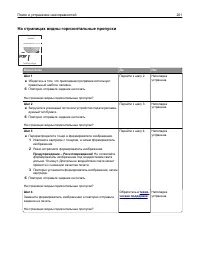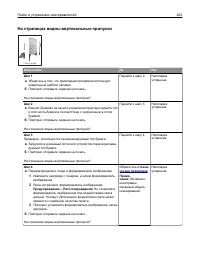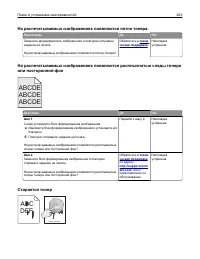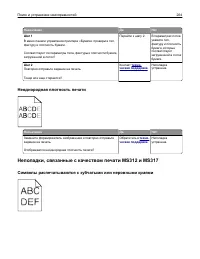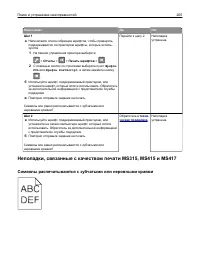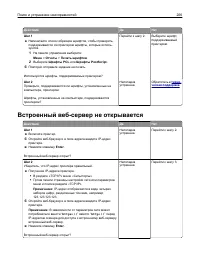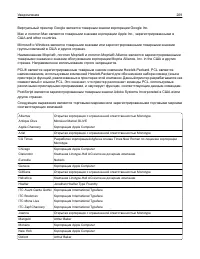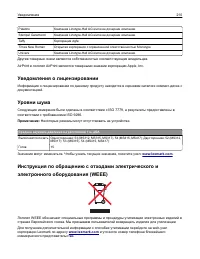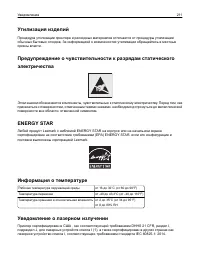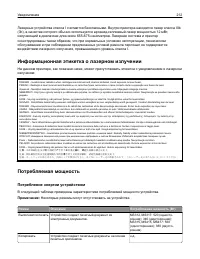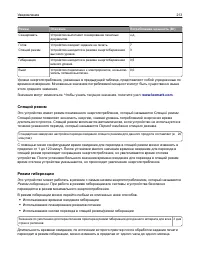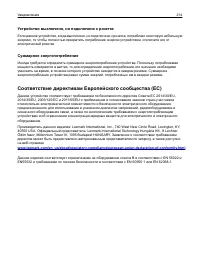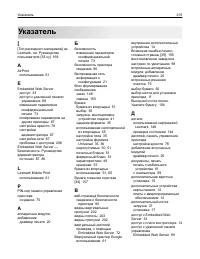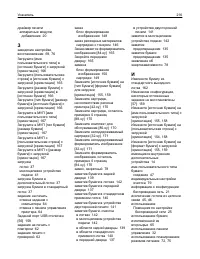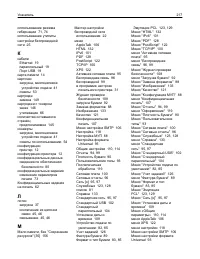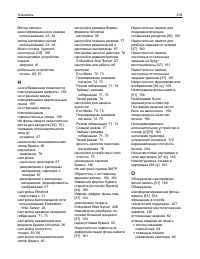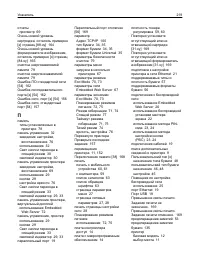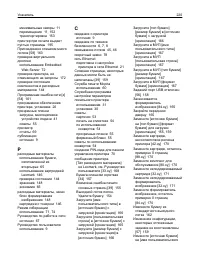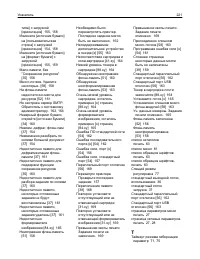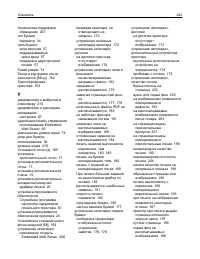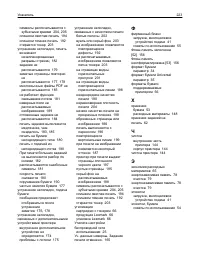Принтер Lexmark MS417dn (35SC230) - инструкция пользователя по применению, эксплуатации и установке на русском языке. Мы надеемся, она поможет вам решить возникшие у вас вопросы при эксплуатации техники.
Если остались вопросы, задайте их в комментариях после инструкции.
"Загружаем инструкцию", означает, что нужно подождать пока файл загрузится и можно будет его читать онлайн. Некоторые инструкции очень большие и время их появления зависит от вашей скорости интернета.
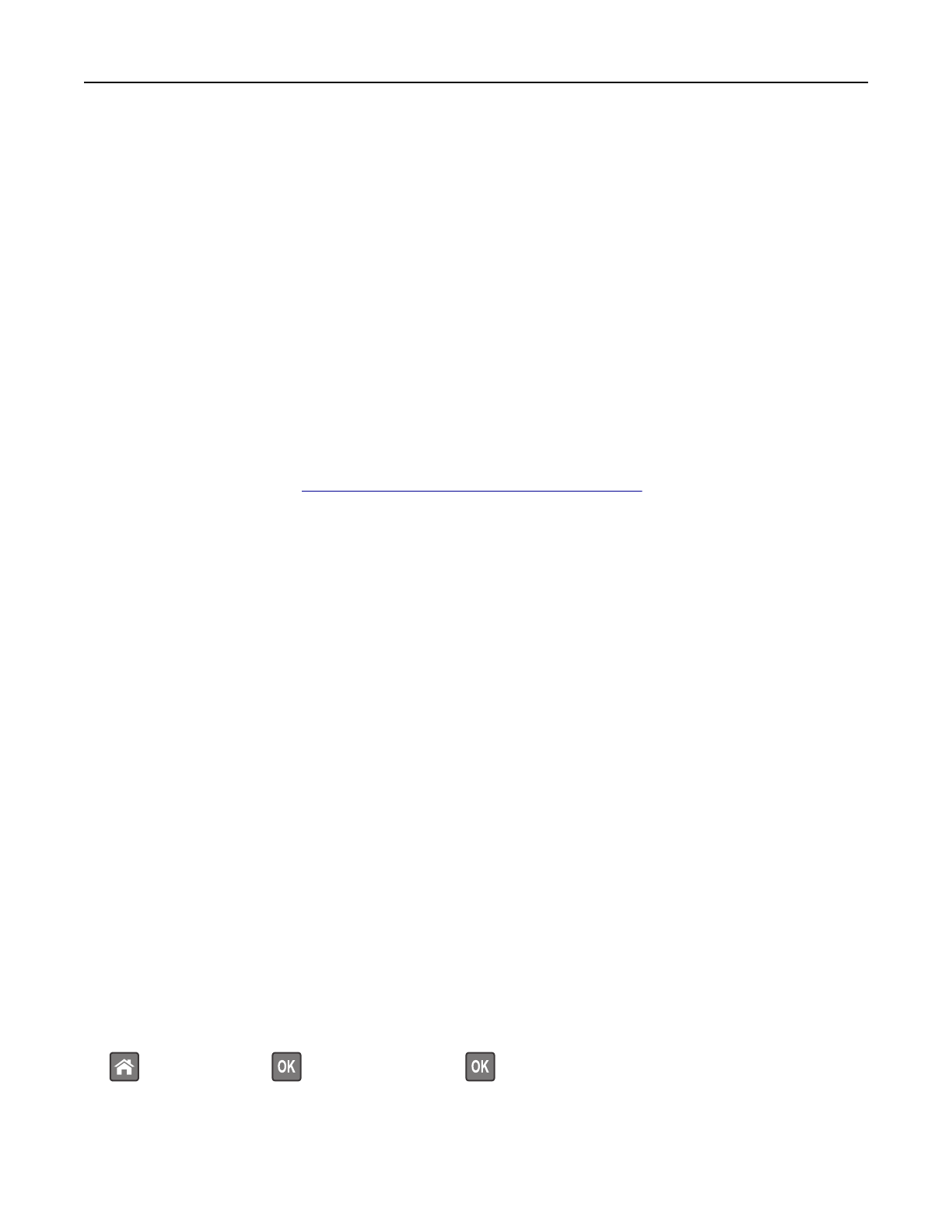
Примечания
.
•
Просмотрите
IP-
адрес
на
панели
управления
в
разделе
TCP/IP
в
меню
"
Сети
/
Порты
". IP-
адрес
отображается
в
виде
четырех
наборов
цифр
,
разделенных
точками
,
например
123.123.123.123.
•
Если
используется
прокси
-
сервер
,
временно
отключите
его
,
чтобы
обеспечить
правильную
загрузку
веб
-
страницы
.
2
Выберите
Параметры
>
меню
«
Бумага
»
.
3
Измените
формат
бумаги
и
настройки
типа
бумаги
для
связанных
лотков
.
•
Для
связанных
лотков
убедитесь
в
том
,
что
формат
и
тип
бумаги
одного
лотка
соответствуют
другому
лотку
.
•
Чтобы
отменить
связывание
лотков
,
убедитесь
в
том
,
что
формат
и
тип
бумаги
одного
лотка
не
соответствует
параметрам
другого
лотка
.
4
Нажмите
кнопку
Отправить
.
Примечание
:
Также
можно
изменить
формат
бумаги
и
параметры
типа
бумаги
,
используя
панель
управления
.
Подробнее
см
Предупреждение
–
Риск
повреждения
!
Загруженная
в
лоток
бумага
должны
быть
такого
же
типа
,
как
и
указанная
в
настройках
принтера
.
Температура
термоблока
изменяется
в
зависимости
от
указанного
типа
бумаги
.
Если
параметры
не
настроены
надлежащим
образом
,
при
печати
могут
возникнуть
проблемы
.
Создание
пользовательского
имени
для
типа
бумаги
Использование
Embedded Web Server
1
Откройте
веб
-
браузер
и
в
поле
адреса
введите
IP-
адрес
принтера
.
Примечания
.
•
В
разделе
TCP/IP
меню
«
Сеть
/
Порты
»
проверьте
IP-
адрес
принтера
. IP-
адрес
отображается
в
виде
четырех
наборов
цифр
,
разделенных
точками
,
например
123.123.123.123.
•
Если
используется
прокси
-
сервер
,
временно
отключите
его
,
чтобы
обеспечить
правильную
загрузку
веб
-
страницы
.
2
Выберите
Параметры
>
Меню
«
Бумага
»
>
Пользовательские
имена
.
3
Выберите
пользовательское
имя
,
затем
введите
новое
имя
пользовательского
типа
бумаги
.
4
Нажмите
кнопку
Отправить
.
5
Нажмите
Пользовательский
тип
,
затем
убедитесь
,
что
новое
имя
пользовательского
типа
бумаги
заменило
пользовательское
имя
.
Использование
панели
управления
принтера
1
На
панели
управления
принтера
выберите
:
>
Параметры
>
>
Меню
"
Бумага
"
>
>
Пользовательские
имена
2
Выберите
пользовательское
имя
,
затем
введите
новое
имя
пользовательского
типа
бумаги
.
Загрузка
бумаги
и
специальных
материалов
для
печати
47
Содержание
- 6 Условные
- 12 ВНИМАНИЕ; Модель
- 19 Примечание; Подключение; Предупреждение
- 20 Для
- 21 Сеть; SSID
- 23 Защищенная; Wi
- 24 WPS
- 26 Applications
- 27 Печ
- 28 Печать
- 29 Использование
- 34 Задание
- 35 Настройка
- 38 Примечания
- 45 Embedded Web Server
- 46 Связывание
- 49 Характеристики; Плотность; Скручивание
- 50 Недопустимые; Выбор
- 52 Примеры
- 53 Забота
- 56 Поддерживаемые
- 60 Mopria
- 61 Google; AirPrint
- 62 Хранение; Безопасность
- 63 PCL; PostScript; Информационные
- 65 Экономия
- 66 Утилизация
- 67 IP
- 69 Enter
- 72 Управление; Проверка
- 80 Поиск; веб
- 81 Список; Список; Список
- 82 Меню
- 96 меню
- 110 Общие
- 118 Параметры
- 135 Предотвращение; Загрузка
- 136 Определение
- 137 Замятие
- 145 Предполагаемое
- 146 Программа
- 148 Заказ
- 149 Замена
- 152 Перемещение
- 153 Транспортировка
- 154 Значение; Сообщения
- 164 Weblink
- 172 Основные; Принтер
- 174 Неполадки
- 175 Проблемы
- 179 Задания
- 186 Обрезанные
- 188 ABCDE
- 189 A B C D
- 190 Неоднородное
- 194 Слишком
- 203 ABC
- 206 Встроенный
- 207 Обращение
- 208 Уведомления
- 211 ENERGY STAR
- 212 Потребление
- 213 пящий
- 215 Указатель